Błąd nieprawidłowej sesji Minecrafta (5 sposobów naprawy) (08.27.25)
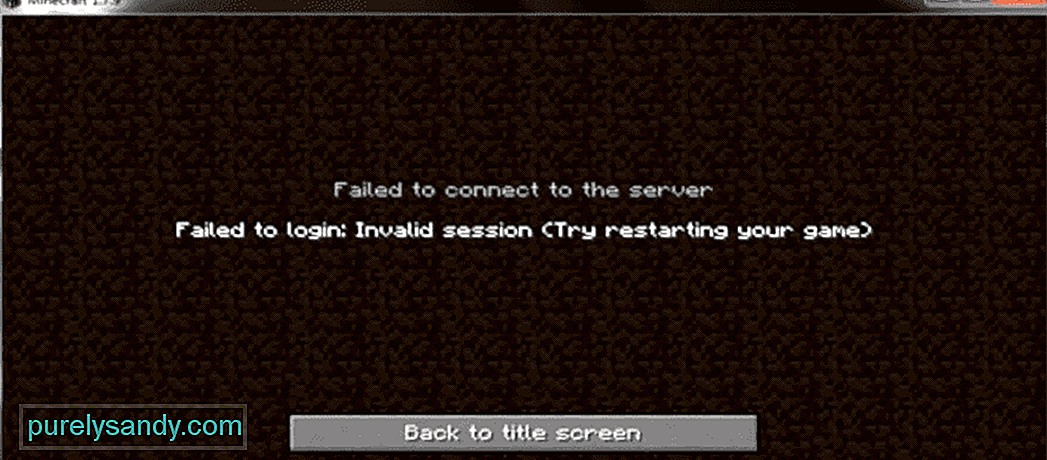 minecraft nieprawidłowa sesja
minecraft nieprawidłowa sesjaMinecraft to niezwykle popularna gra wieloosobowa, a błąd uniemożliwiający połączenie online z serwerami może być niezwykle uciążliwy i zrujnować czas gry. Błąd pojawia się, gdy logujesz się do swoich danych logowania do gry i próbujesz zalogować się na dowolny serwer, osobisty lub inny. Błąd sugeruje, że problem leży w sesji i ma coś wspólnego z danymi logowania gracza lub próbą logowania. Postaramy się podjąć kroki, które mogą rozwiązać problem „nieprawidłowa sesja: spróbuj ponownie uruchomić grę” i wróć do łatwego łączenia się z serwerem oraz tworzenia i przetrwania w trudnym i niebezpiecznym świecie Minecrafta.
Zanim cokolwiek spróbujesz, uruchom ponownie komputer i upewnij się, że zamknąłeś wszystkie niepotrzebne programy, zanim uruchomisz program uruchamiający i spróbuj się zalogować. Czasami ta prosta metoda może pomóc ominąć wszelkie napotkane błędy.
Popularne lekcje Minecrafta
1) Uruchom ponownie grę
Zaleca się ponowne uruchomienie gry i jej programu uruchamiającego oraz ponowne zalogowanie się na swoje konto. Może to pomóc odświeżyć pliki sesji i utworzyć nową sesję, która nie będzie miała żadnego problemu z prawidłowym logowaniem. Upewnij się również, że uruchamiasz grę jako administrator, aby być całkowicie bezpiecznym.
2) Przekroczenie limitu czasu sesji lub wielokrotne logowanie
Problem może być również przyczyną wygaśnięcia sesji przed możliwością połączenia się z serwerem, prawdopodobnie przekroczenie limitu czasu z powodu braku aktywności. Spróbuj zalogować się ponownie na swoje konto i upewnij się, że nie jesteś zalogowany w innym miejscu, ponieważ może to kolidować z Twoją sesją. Zamknij wszystkie okna Minecrafta i wyloguj się ze wszystkich miejsc, zanim spróbujesz ponownie zalogować się na swoje konto.
3) Zresetuj hasło do konta
Istnieje szansa, że ktoś może w jakiś sposób uzyskałeś dostęp do twojego konta i pozostawiłeś je otwarte na nadużycia i oszustwa. W takim przypadku natychmiast zresetuj hasło do swojego konta i upewnij się, że tylko Ty masz do niego dostęp. Po wykonaniu tej czynności spróbuj zalogować się ponownie i sprawdź, czy to coś naprawiło.
4) Ponownie zainstaluj mody
Jeśli zacząłeś pojawiać się ten błąd po pobraniu nowego modu lub zainstalowaniu tego, który miałeś wcześniej, prawdopodobnie jest to spowodowane tym problemem. Spróbuj odinstalować ten konkretny mod, a następnie napraw grę w ustawieniach systemu Windows, zanim spróbujesz ponownie się zalogować.
5) Ponownie zainstaluj Minecraft
Jeśli wszystko inne zawiedzie, nadszedł czas, aby całkowicie usunąć Minecrafta i wszystkie jego pliki z komputera i zacząć od nowa. Odinstaluj grę i upewnij się, że wszystkie pliki z Appdata zostały dokładnie usunięte przed pobraniem instalatora z oficjalnej strony i ponownym rozpoczęciem pobierania gry. Upewnij się, że zapora systemu Windows jest wyłączona po zakończeniu pobierania gry, a następnie spróbuj ponownie i sprawdź, czy problem z „nieprawidłową sesją” został rozwiązany.
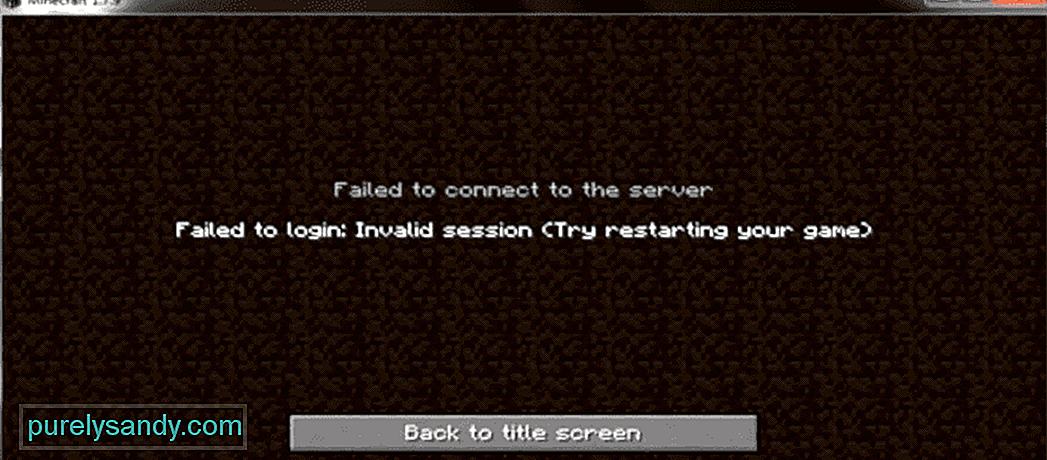
Wideo YouTube.: Błąd nieprawidłowej sesji Minecrafta (5 sposobów naprawy)
08, 2025

